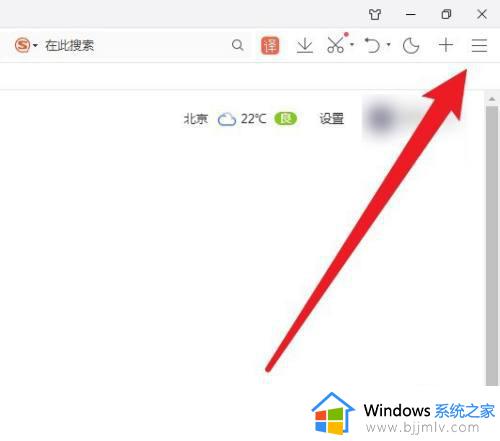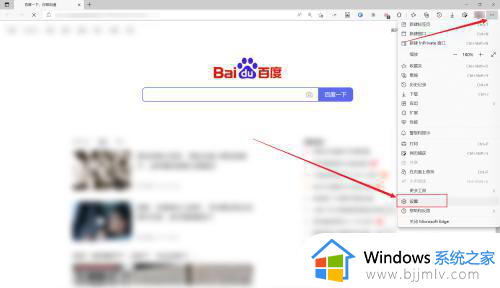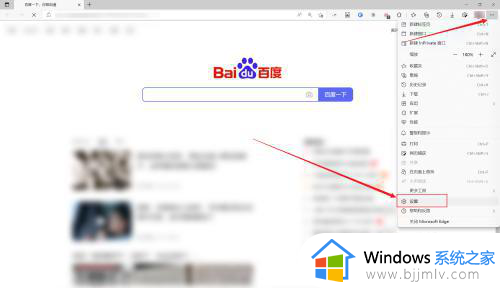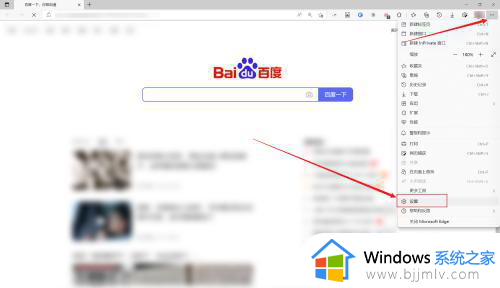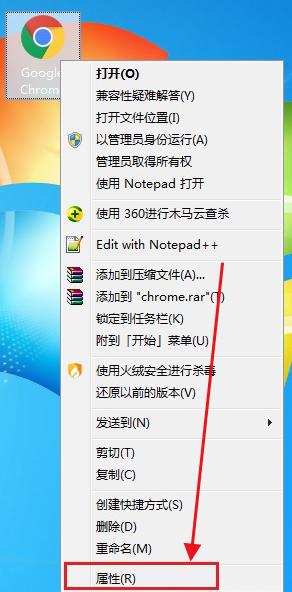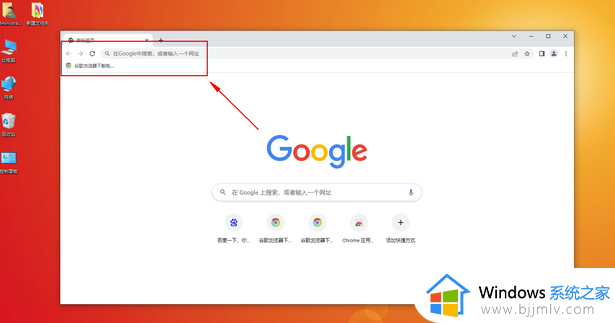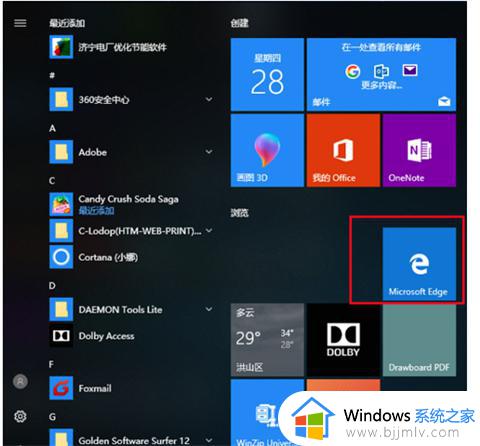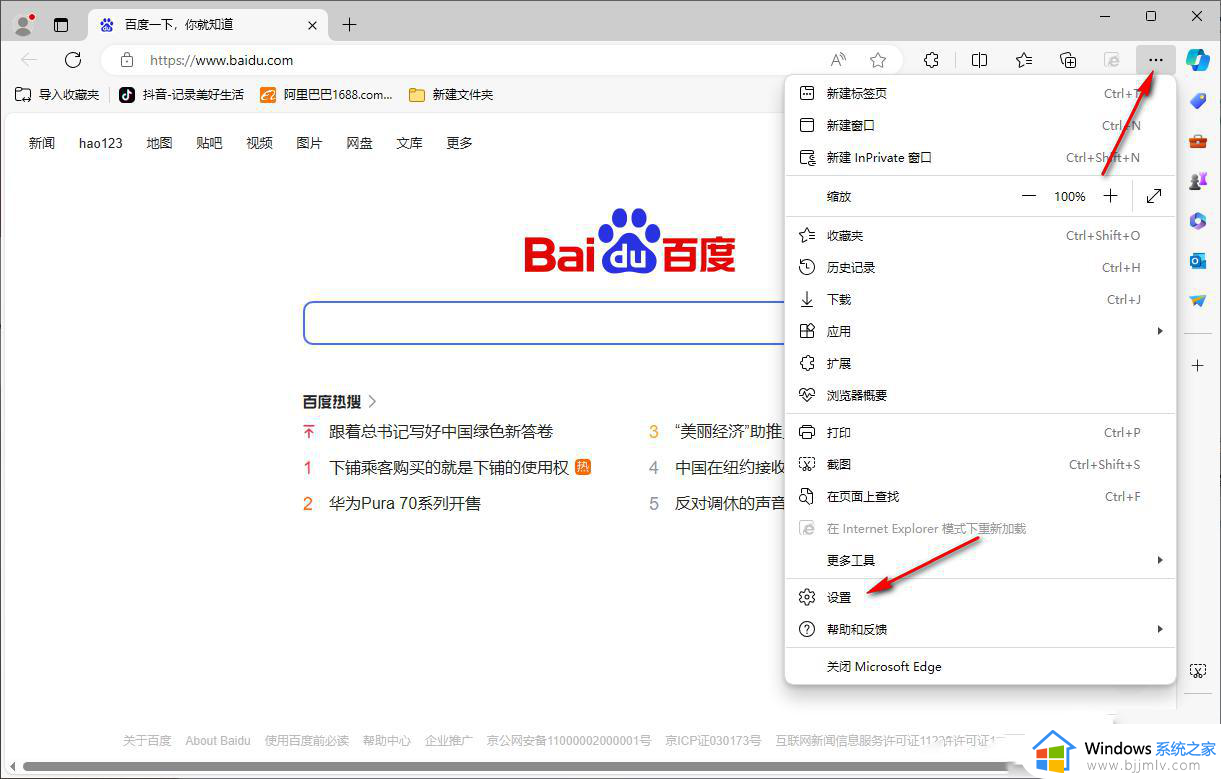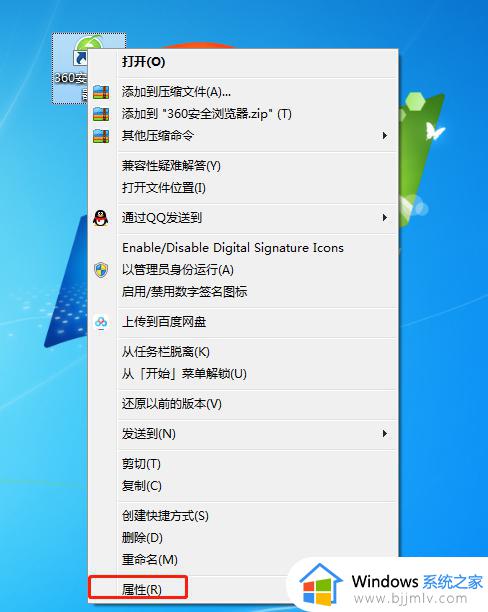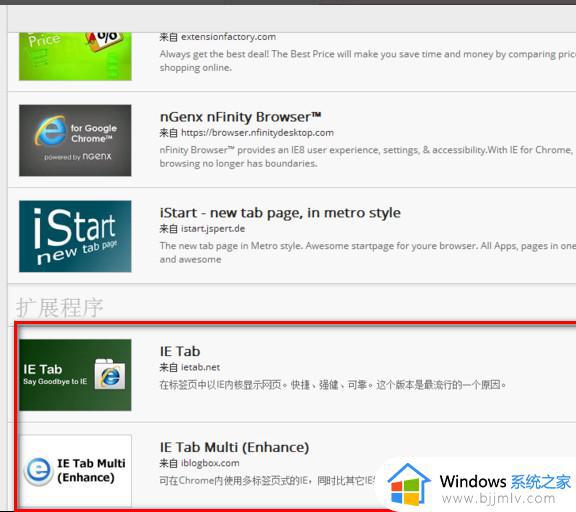qq浏览器怎么设置内核模式 qq浏览器如何设置内核模式
更新时间:2024-07-10 17:52:25作者:qiaoyun
在浏览器中,默认都是有内核模式的,我们也可以根据自己的需求来设置修改内核模式,不同浏览器设置方法可能会有所不同,那么qq浏览器怎么设置内核模式呢?如果你有一样需求的话,可以跟随着小编的步伐一起来学习一下qq浏览器设置内核模式的详细方法供大家参考。
方法如下:
1、打开QQ浏览器,我们在界面右上角找到【菜单】图标单击。
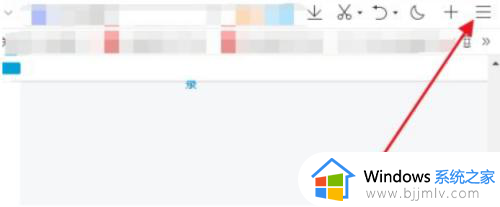
2、图标按钮下方会出现一个下拉框,我们找到【设置】选项。
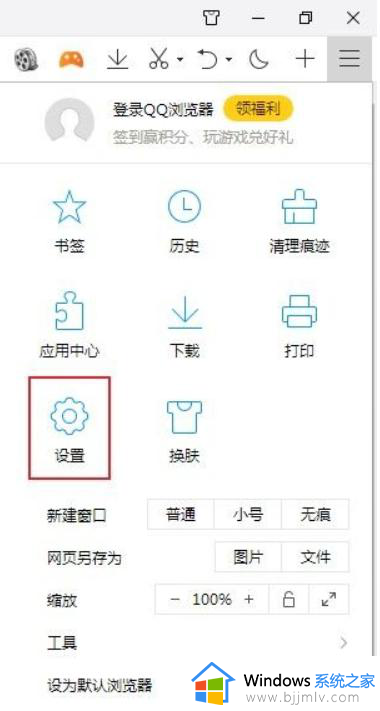
3、进入到设置页面,我们在页面上方找到【高级】选项卡,点击它再进行下一步操作。
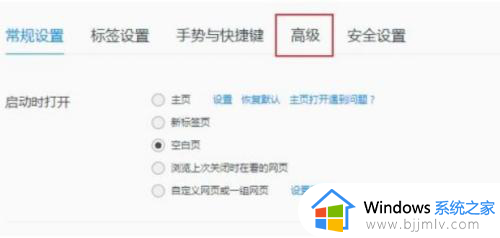
4、进入高级设置页面后就可以看到【内核模式】选项卡,点击【总是使用IE内核】即可。
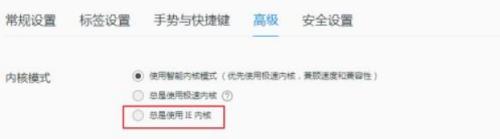
以上给大家介绍的就是qq浏览器如何设置内核模式的详细方法,大家有需要的话可以学习上述方法步骤来进行操作,希望帮助到大家。